چجوری باتری گوشی آیفون را بهینه سازی کنیم؟
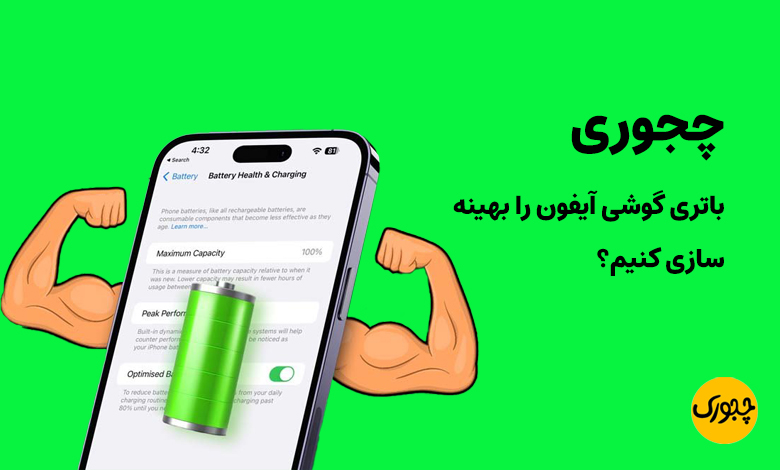
چجوری باتری گوشی آیفون را بهینه سازی کنیم؟ گوشی های آیفون از گرانترین گوشی های موبایل در بازار محسوب می شوند. یکی از مسائلی که همیشه درباره گوشی آیفون مطرح می شود به باتری های گوشی آیفون مربوط است. روش ها و ترفندهای مختلفی برای بهینه سازی باتری گوشی آیفون مطرح می شود که می توانید با استفاده از آنها عمر باتری آیفون را افزایش دهید. در این مطلب از سایت چجوری می توانید با روش های بهینه سازی باتری آیفون آشنا شوید.
روش بهینه سازی و کاهش مصرف باتری آیفون
چجوری باتری گوشی آیفون را بهینه سازی کنیم؟ وقتی که شارژ باتری آیفون شما خالی می شود، دستگاه شما به چیزی شبیه چند ورق کاغذ تبدیل می شود. و گاهاً انتقادی که کاربران آیفون و یا حتی آیپدها از دستگاه های خود دارند این است که میزان مصرف شارژ و ماندگاری شارژ باتری همیشه مطابق با میل آنها نیست و زودتر از موعد خالی می شود.
حالت کممصرف را فعال کنید
چجوری باتری گوشی آیفون را بهینه سازی کنیم؟ در بحث بهینه سازی باتری گوشی، یکی از قویترین سلاح شما در برابر تخلیه باتری، حالت کممصرف است. با فعال بودن آن، تلفن شما فقط ضروریترین کارها را انجام میدهد، بنابراین فعالیت های پسزمینه مانند دانلودها و واکشی نامه غیرفعال میشوند.
وقتی باتری به زیر ۲۰ درصد میرسد، حالت کم مصرف بهطور خودکار فعال میشود، اما میتوانید آن را به صورت دستی هم نیز فعال کنید تا تلفنتان برای مدت طولانیتری کار کند (اگرچه تنها زمانی کار میکند که باتری گوشی شما زیر ۸۰ درصد باشد).
به تنظیمات > باتری > حالت کم مصرف رفته و آن را روشن کنید. وقتی فعال شود، نماد باتری در گوشه سمت راست بالا به رنگ زرد نمایان میشود.
روشنایی صفحه نمایش را تنظیم کنید
امروزه نمایشگر گوشیهای هوشمند بزرگتر و روشنتر هستند، اما آن صفحهنمایشهای واضحتر که شما را در شب بیدار نگه میدارند، عمر باتری شما را نیز مختل میکنند. اما شما به راحتی میتوانید درجه نور را کم کنید. ابتدا روشنایی خودکار را فعال کنید. به مسیر Setting > Accessibility > Display and Text Size > Auto Brightness رفته و آن را روشن کنید.
گوشی هوشمند شما روشنایی خود را بر اساس وضعیت روشنایی فعلی شما تنظیم میکند. اگر نور کافی برای دیدن داشته باشید، برای صرفهجویی در مصرف باتری، نور صفحه نمایش خود را کم میکند. همچنین میتوانید با استفاده از نوار لغزنده، سطح روشنایی را در تنظیمات > صفحه نمایش و روشنایی تنظیم کنید.
یک نوار لغزنده نیز از طریق مرکز کنترل قابل دسترسی است. به آرامی روی نماد روشنایی فشار داده و نوار لغزنده را به سمت بالا یا پایین حرکت دهید.
خدمات موقعیت مکانی را خاموش کنید
چجوری باتری گوشی آیفون را بهینه سازی کنیم؟ سرویسهای مکان برای برنامههایی مانند Google Maps یا Yelp مفید هستند، اما این پینگهای GPS میتوانند به سرعت باتری تاثیر گذاشته و از بین ببرند. خدمات مکان را به طور کامل از طریق تنظیمات > حریم خصوصی > خدمات موقعیت مکانی غیرفعال کنید تا تلفنتان از تغذیه دادههای مکان به این سرویسها جلوگیری کند.
با این حال، این باعث میشود تعدادی از برنامه های مفید کارایی خود را از دست بدهند. برنامه آب و هوایی شما نمیداند برای آخرین پیشبینی کجا هستید یا کدام لوکیشن را بررسی کند و نمیتوانید بر اساس موقعیت مکانی فعلیتان از Google جهتگیری بخواهید.
اپل به شما امکان میدهد نحوه استفاده بیشتر برنامهها از دادههای مکان را سفارشی کنید: هرگز، در حین استفاده از برنامه، یا همیشه. برای مثال، هنگام استفاده از برنامه برای Google Maps را انتخاب کنید، و برنامه فقط زمانی که آن را باز میکنید، موقعیت مکانی شما را پینگ میکند، باتری را در پسزمینه، خالی نمیکند.
رفرش برنامه پسزمینه را خاموش کنید
وقتی یک برنامه iOS را میبندید، تا زمانی که به حالت تعلیق درآید، مدتی به کار خود ادامه میدهد. با این حال، با Background App Refresh، آن برنامههای معلق همچنان میتوانند بمی توانید Background App Refresh را به طور کامل یا فقط برای برخی از برنامه ها غیرفعال کنید.
به تنظیمات > عمومی > بازخوانی برنامه پسزمینه بروید. روی Background App Refresh up بالا ضربه بزنید تا خاموش شود، یا انتخاب کنید که فقط از طریق Wi-Fi انجام شود. برای غیرفعال کردن برنامه، به منوی قبلی بازگردید و برنامههای تازهسازی شده مانند ایمیل یا پلتفرمهای رسانههای اجتماعی را پیدا کنید. آنها را خاموش کنید.
این نباید هیچ تأثیری بر نحوه عملکرد برنامه داشته باشد، اما ممکن است زمانی که به آنها بازگردید یا فعال کنید، ظاهر شدن اطلاعات جدید کمی طول بکشد.
تعداد اعلان ها را کاهش دهید
چجوری باتری گوشی آیفون را بهینه سازی کنیم؟ اگر صفحه نمایش شما با پیشنمایش هر اعلانی که دریافت میکنید و روشن میشود، با هر متن، هشدار اخبار فوری یا دنبال کردن توییتر انرژی مصرف میکند. کاهش این وقفه ها میتواند باتری و سلامت شما را نجات دهد. تنظیمات > اعلانها را باز کرده و نحوه زمان و مکان نمایش برنامههای خاص اعلانها را سفارشی کنید.
گزینه دیگر این است که مستقیماً اعلانی را که قصد غیرفعال کردن آن را دارید، انتخاب کنید. روی چنین اعلانی به چپ کشیده و روی Manage ضربه بزنید. در اینجا، میتوانید انتخاب کنید که هشدار بیصدا ارسال شود، به این معنی که بدون نمایش در صفحه قفل، پخش صدا، یا نشان دادن نماد یا بنر، به مرکز اعلان شما میرود.
همچنین می توانید اعلان های این برنامه را به طور کامل خاموش کنید.
حالت هواپیما را فعال کنید
اگر گوشی شما متصل به برق است، دستگاه خود را در حالت هواپیما قرار دهید، که تمام ویژگی های بی سیم تلفن شما را خاموش میکند. تماسها و پیامکها ارسال نمیشوند، اما همچنان میتوانید در صورت لزوم برای iMessages و سایر کارها به Wi-Fi متصل شوید.
سادهترین راه برای انجام این کار این است که به دنبال نماد هواپیما در مرکز کنترل بگردید و روی آن ضربه بزنید. همچنین این نماد در تنظیمات قابل دسترسی است. وقتی آن را فعال کردید، نماد هواپیما در بالا سمت راست فعال میشود.
وایفای، بلوتوث و Airdrop را خاموش کنید
راه دیگر در بهینه سازی گوشی، استفاده از وایفای برای کاهش حجم دادهای است که استفاده میکنید، اما اگر در حال حاضر از آن استفاده نمیکنید، برای باتری شما کاربردی نداشته و معجزه نمیکند. تلفن شما به طور مداوم شبکههای Wi-Fi اطراف را جستجو میکند، به همین دلیل است که لیست شبکههای موجود دائماً زمانی که خارج از منزل هستید تغییر میکند.
به طور مشابه، بلوتوث و ایردراپ دائماً به دنبال اتصال هستند، اما دلیلی برای فعال بودن آنها در هر زمان وجود ندارد. سریعترین راهحل این است که این سرویس ها را تحت کنترل مرکز خاموش کنید. میتوانید روی نمادهای Wi-Fi یا بلوتوث ضربه بزنید تا خاموش شوند.
برای مشاهده نماد AirDrop روی گزینه های منو در بالا سمت چپ کمی فشار دهید. همچنین میتوانید برای خاموش کردن آنها به Settings > Wi-Fi، Settings > Bluetooth و Settings > General > AirDrop > Receiving Off بروید. فقط به یاد داشتهباشید که وقتی واقعاً به آنها نیاز دارید، دوباره این مراحل را بپیمایید و خدمات را فعال کنید.
پیشنهادات سیری رو خاموش کنید
دستیار دیجیتالی شما، Siri، بر اساس فعالیت دستگاه شما پیشنهاداتی را ارائه میدهد؛ برای مثال، اگر بیشتر روزها قهوه میخورید، Siri ممکن است سفارش شما را در زمانی که معمولاً آن را سفارش میدهید پیشنهاد دهد.
این عمکرد عالی است، اما دستیار شما باید در پسزمینه کاری انجام دهد تا این اتفاق بیفتد، که همانطور که حدس زدید، باتری را تخلیه میکند. به تنظیمات > سیری و جستجو بروید. در زیر پیشنهادات سیری، می توانید آنها را در جستجو، در صفحه قفل و صفحه اصلی یا هنگام اشتراک گذاری فعال یا غیرفعال کنید.
غیرفعال کردن گوش دادن دستگاه
دستگاههای مدرن iOS و iPadOS از هندزفری Siri پشتیبانی میکنند، به این معنی که میتوانید «Hey, Siri» را گفته و بدون نیاز به لمس آیفون خود سؤالی بپرسید. اما این بدان معناست که دستگاه همیشه منتظر فرمان شما نشسته و از منابع گرانبهایی استفاده میکند.
اگر زیاد از سیری استفاده نمی کنید، خاموش کردن گوش دادن فعال میتواند از تخلیه باتری جلوگیری کند. به Settings > Siri & Search بروید، در آنجا میتوانید «Listen for «Hey Siri» را غیرفعال کنید. «Press Side Button for Siri» را فعال کنید تا با فشار دادن یک دکمه با دستیار Apple تماس بگیرید.
بهروزرسانی خودکار برنامه هارا غیرفعال کنید
چجوری باتری گوشی آیفون را بهینه سازی کنیم؟ بهروز نگهداشتن برنامه ها و سیستم عامل خود همیشه ایده خوبی است. برخی بهروزرسانیها میتوانند به اجرای سریعتر و روانتر برنامهها کمک کنند و قدرت پردازش موردنیاز برای عملکرد آنها را کاهش دهند. بهطور پیشفرض، دستگاه شما از بهروزرسانی خودکار برنامهها پشتیبانی میکند، به این معنی که وقتی بهروزرسانی برنامه وارد میشود، تلفن شما آن را در پسزمینه نصب میکند تا همیشه بهروز باشید.
با این حال، این فرآیند میتواند باتری را خالی کند، بنابراین به تنظیمات > فروشگاه App > بهروزرسانیهای برنامه رفته و آن را خاموش کنید.
حذف موشن افکت ها
کاغذدیواری های پویا – پس زمینه هایی که حاوی حرکت بوده و در طول زمان تغییر میکنند – این پسزمینه ها جالب به نظر میرسند ولی در عین حال باتری شما را خالی میکنند. اگر از یکی استفاده میکنید، کاغذدیواری ثابت را در قسمت Setting > Wallpaper > Add new Wallpaper > Pictures انتخاب کنید.
میدانیم که وقتی گوشی در حالت کممصرف باشد، تصویر زمینه پویا و زوم پرسپکتیو به طور خودکار خاموش میشوند. با رفتن به مسیر Setting > Accessibility جلوههای حرکتی روی برنامهها را خاموش کنید. با این حال، توجه داشتهباشید که با این کار، انتقالها و جلوه ها غیرفعال میشود و همچنین جلوه اختلاف منظر، یعنی همان جایی که والپیپر، برنامهها و نوتیفیکیشنهای شما در حین کج کردن دستگاه با شما حرکت میکنند.
مکانیسم ویبره گوشی را مدیریت کنید
آیا میدانستید مکانیزمی که در گوشی شما مسئول لرزش است، در واقع عمر باتری را از بین میبرد؟ از آنجایی که موتور کوچک داخل دستگاه که وظیفه ارتعاشات را بر عهده دارد به انرژی نیاز دارد، ممکن است کمی به بیصدا شدن گوشی شما کمک کند. برای غیرفعال کردن آن، به تنظیمات > صداها و لمسی بروید و لرزش در زنگ و/یا لرزش در بیصدا را خاموش کنید.
استفاده از سرویس آیکلود
ویژگی iCloud Photos اپل عکسهایی را که با تلفن خود میگیرید به فضای ابری ارسال میکند تا بتوانید در دستگاههای دیگر و وب به آنها دسترسی داشته باشید. این یک ویژگی خوب است، به خصوص اگر گوشی شما گم شده، به سرقت رفته یا آسیب دیده باشد.
اما بله، ارسال آن عکس ها به فضای ابری نیاز به باتری دارد. اگر زمانی که بیرون هستید به مقدار کمی باتری اضافی نیاز دارید، این مورد را از طریق تنظیمات > عکسها > عکسهای iCloud غیرفعال کنید.
استفاده از پاور بانک
اگر باز هم نمیتوانید در طول روز بدون شارژ کردن مجدد ادامه دهید، یک پاور بانک میتوانید تهیه کنید. گزینههای زیادی برای آیفون ایکس، آیفون ۱۱ و آیفون ۱۲ در کنار دستگاههای قدیمیتر وجود دارد.
پاک کردن ویجتهای لاک اسکرین
چجوری باتری گوشی آیفون را بهینه سازی کنیم؟ یکی از ویژگیهای جذاب نسخههای جدید iOS، امکان شخصی سازی لاک اسکرین و استفاده از ویجتها در این بخش است. ویجتها به طور دائم در لاک اسکرین قابل مشاهده هستند و بسیاری از آنها در پس زمینه آپدیت میشوند، به این معنی که در حال مصرف باتری شما هستند.
اگر نگران عمر باتری خود هستید؛ بهتر است تا استفاده از ویجتهای مخصوص لاک اسکرین را متوقف کنید. خوشبختانه، نسخههای اخیر iOS از چندین صفحه قفل پشتیبانی میکند که میتوانید بین آنها بسته به نیاز شخصی جابجا شوید؛ بنابراین اگر گاهی بخواهید که از ویجتها استفاده کنید میتوانید به لاک اسکرینی بروید که دارای ویجت است.
ویجتها همچنین میتوانند روی صفحه اصلی شما هم قرار بگیرند که در iOS 15 هم شاهد آن بودیم؛ اما در مورد کسانی که میخواهند عمر باتری خود را بیش از پیش افزایش دهند، توصیه میکنیم که نه تنها در صفحه قفل، بلکه در صفحه اصلی گوشی خود نیز از آنها استفاده نکنند.
غیرفعال کردن بازخورد لمسی کیبورد
بازخورد لمسی کیبورد، یکی از قابلیتهایی است که با تاخیر فراوانی به سیستم عامل iOS راه یافت. در این ویژگی برای تجربه تایپ کردن رضایتبخشتر، با هر ضربه روی کیبورد لرزشی را زیر دست خود حس میکنید که حس کلیدهای فیزیکی واقعی را به شما میدهد؛ ولی واقعیت این است که این قابلیت هم به شدت باتری شما را تخلیه میکند.
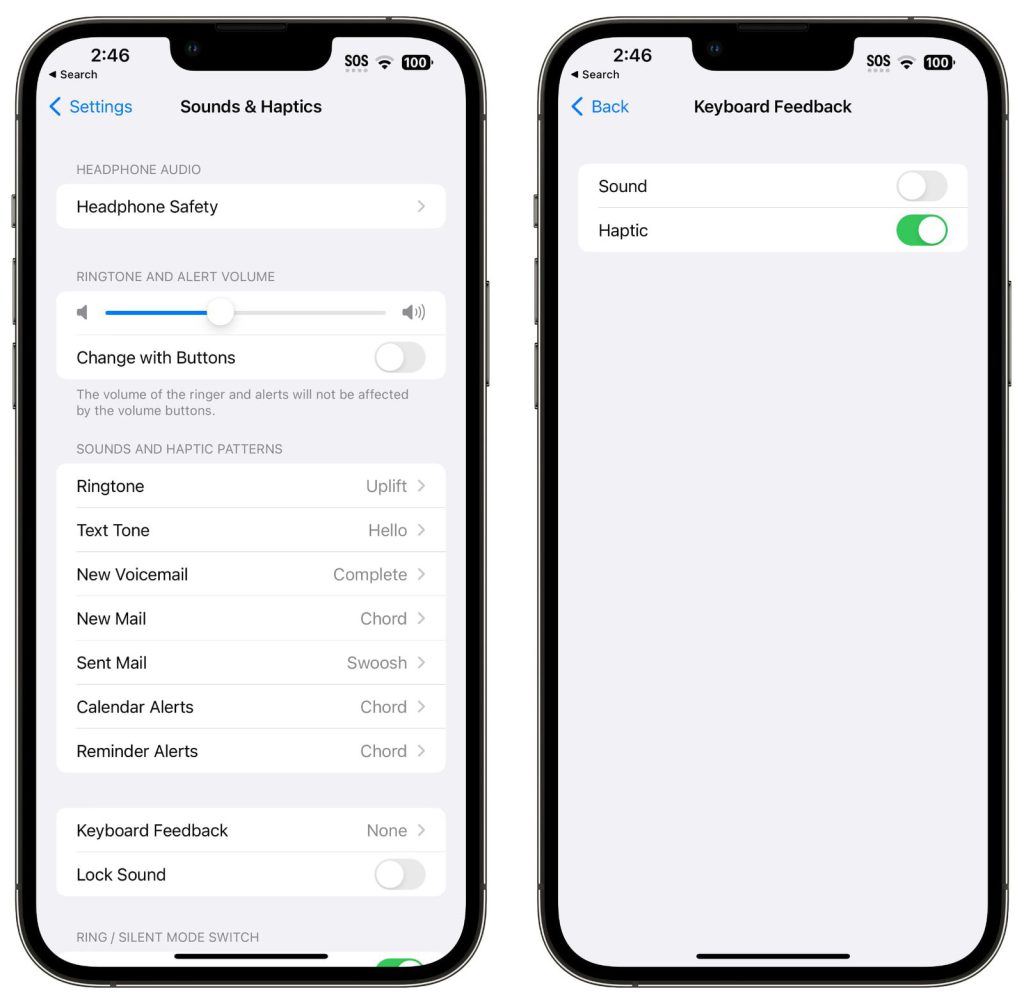
اپل دقیقا در یک سند پشتیبانی میگوید که بازخورد لمس صفحه کلید ممکن است بر عمر باتری تاثیر بگذارد، بنابراین زمانی که شارژ باتری شما کم است از آن استفاده نکنید. برای غیرفعال کردن این ویژگی باید مسیر زیر را بروید:
- به بخش تنظیمات بروید
- وارد قسمت Sounds & Haptics شوید
- روی Keyboard Feedback بزنید
- Haptic را خاموش کنید
استفاده از کابل و شارژر باکیفیت
یک نکته کلیدی برای افزایش عمر باتری آیفون، استفاده از کابل و شارژرهای با کیفیت و اصلیه. شاید یک شارژر متفرقه پیدا کنین که با سرعت بیشتری نسبت به شارژر اصلی گوشی رو شارژ کنه؛ اما آمپر غیراستاندارد این مدل شارژرهای فست در درازمدت به باتری آسیب میزنه. البته فراموش نکنین که باطریهای لیتیومی که تو گوشیهای هوشمند به کار رفتن، به شکل طبیعی بعد از مدتی عمر مفیدشون تموم میشه ولی با استفاده از شارژر اصل و کابلهای با کیفیت و اورجینال، میشه سرعت این روند رو کندتر کرد تا درصد سلامت باتری آیفون دیرتر افت کنه.









